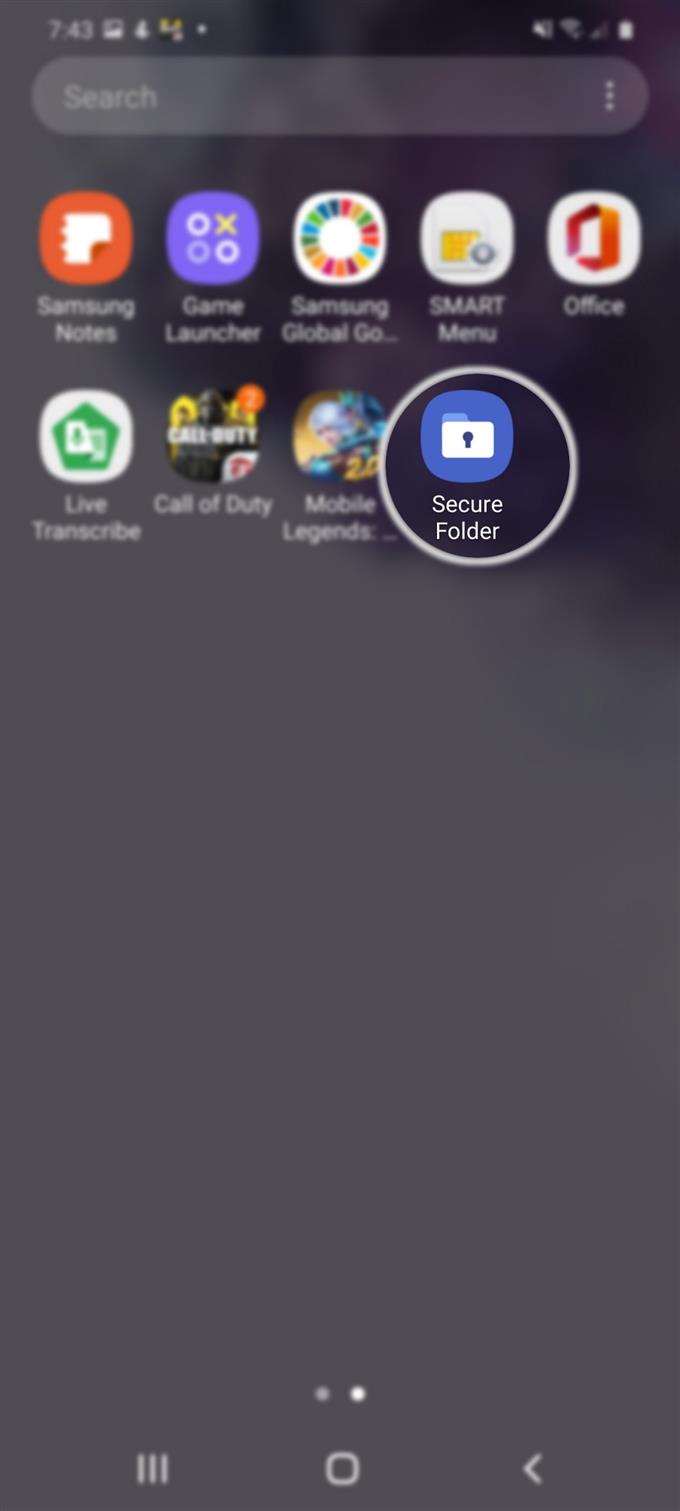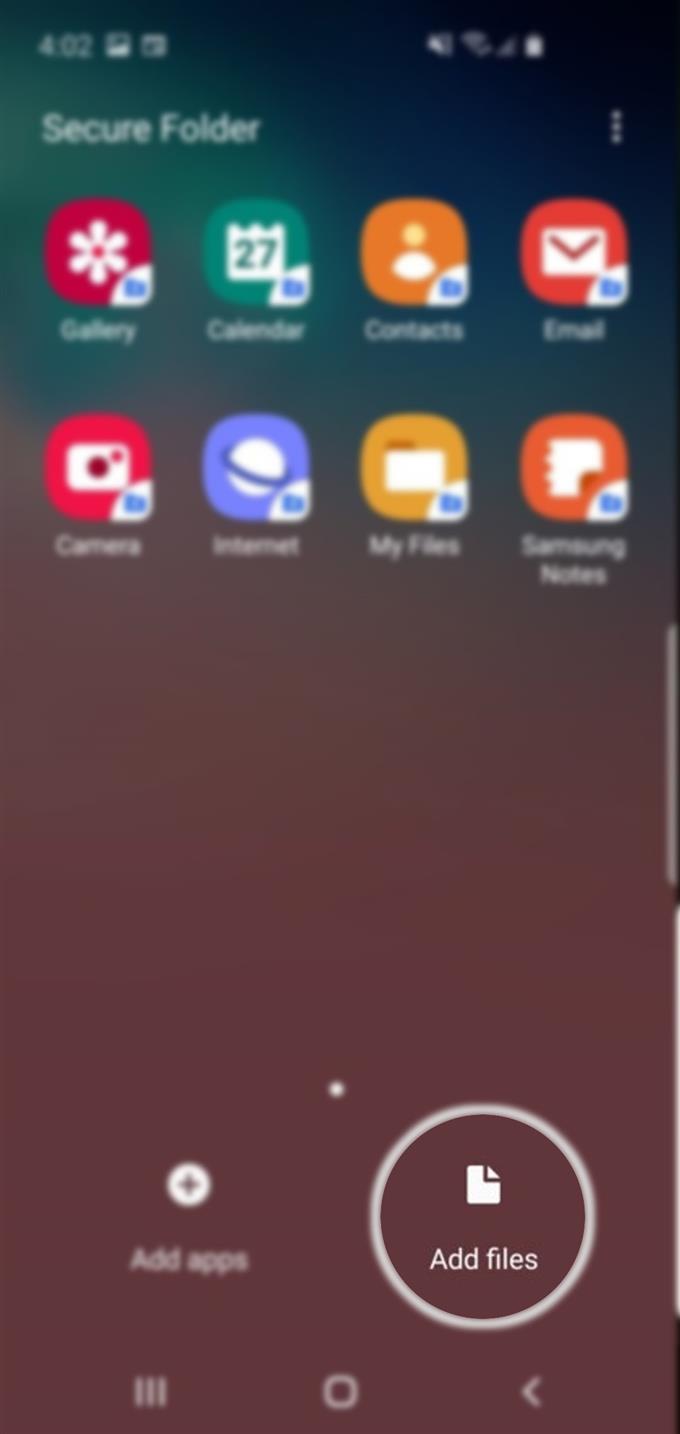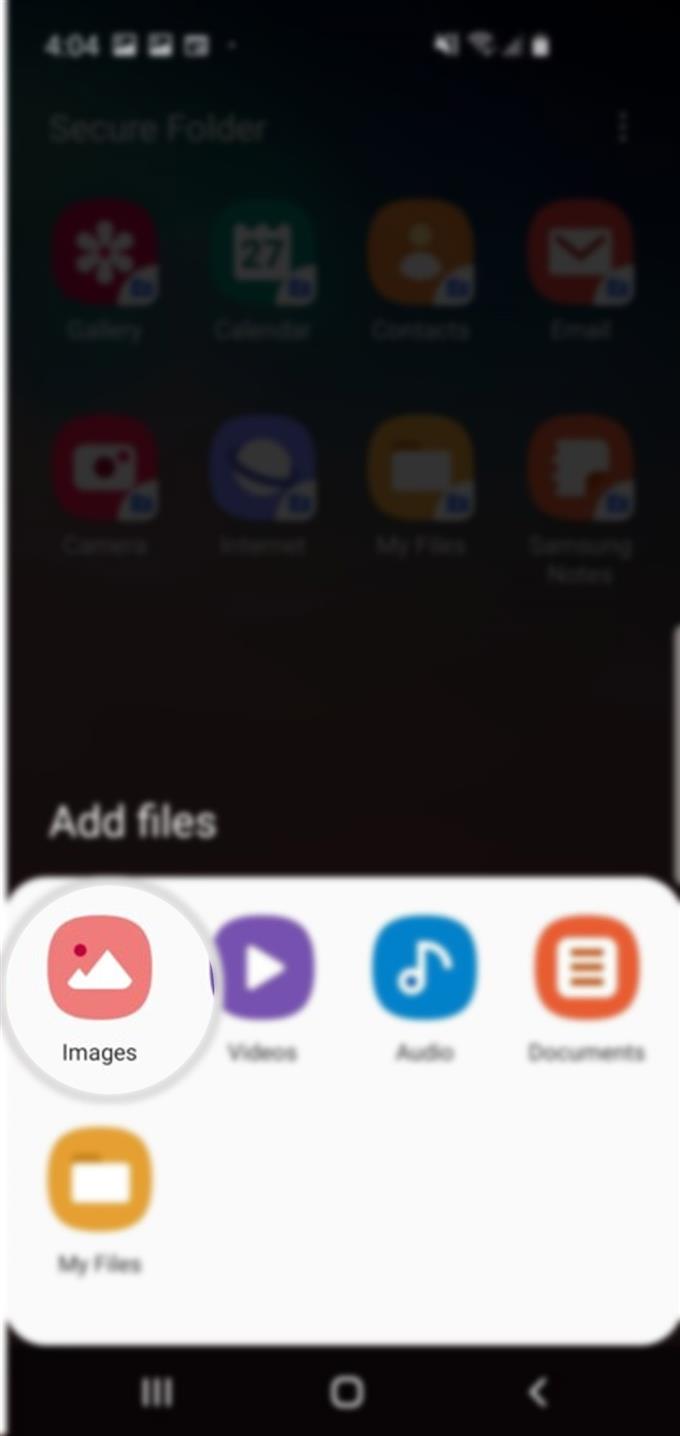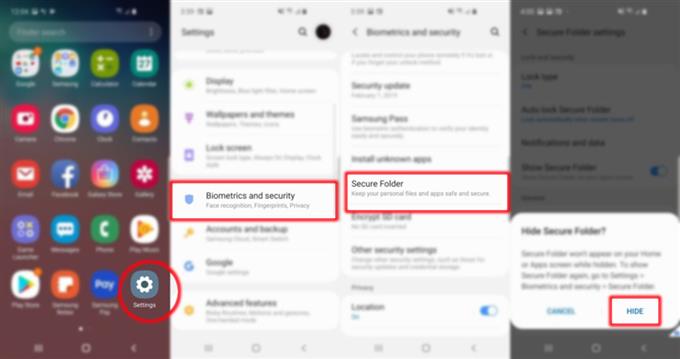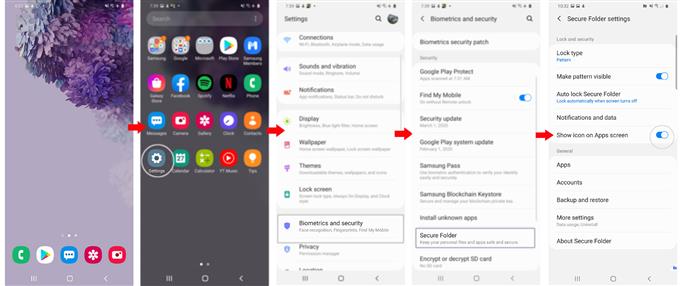יש לך כמה תמונות חסויות להסתיר בטלפון החכם החדש שלך של סמסונג? אם כן, אז הפוסט הזה ילמד אותך איך. להלן מדריך מהיר כיצד להסתיר תמונות ב- Galaxy S20.
סמארטפונים מודרניים כבר מסוגלים לאחסן קבצי מולטימדיה כולל נתונים קריטיים. באמצעות תכונות האבטחה האחרונות, ניתן למנוע גישה בלתי מורשית. ואם אתה חושב שזה לא מספיק, ניתן להפעיל תכונות אבטחה מתקדמות כולל תיקיות מאובטחות כדי לשמור על המידע החסוי ביותר בספריה נסתרת. אם אתה תוהה כיצד להשתמש בתכונות האלה בטלפון החכם החדש שלך של Samsung Galaxy, פרשתי צעד אחר צעד צעד אחר צעד למטה.
צעדים קלים להסתרת תמונות ב- Galaxy S20
זמן נדרש: 10 דקות
השלבים הבאים מדגימים את התהליך הסטנדרטי של הסתרת תמונות ב- Galaxy S20 באמצעות תיקייה מאובטחת. תיקייה מאובטחת היא הגרסה האחרונה של התכונה 'מצב פרטי' של מכשירי הגלקסי הקודמים. אתה יכול להתחיל כשאתה מוכן.
- ראשית, עליך להפעיל את ה- תיקיה מאובטחת בפלאפון שלך.
כדי להפעיל תכונה זו, גש למסך היישומים ואז נווט אל הגדרות-> ביומטריה ואבטחה-> תיקיה מאובטחת ולאחר מכן עקוב אחר שאר ההוראות שעל המסך כדי להיכנס לחשבון Samsung שלך ולגשת לתכונה תיקייה מאובטחת.
אתה יכול גם לגשת לתיקיה המאובטחת דרך לוח ההודעות. כל שעליך לעשות הוא להפעיל את לוח ההודעות, למצוא את סמל התיקיה המאובטחת ואז להקיש על מנת להפעיל אותה.
לאחר הפעלת התיקיה המאובטחת, תראה את הסמל שלה נוסף על מסך היישומים או בתיקיית האפליקציות של סמסונג.
- גש למסך האפליקציות ואז הקש על הגדרות.
מסך ההגדרות מכיל סמלי אפליקציות שונים.

- הקש על סמל התיקיה המאובטחת.
אם תתבקש, הזן את התבנית, ה- PIN או הסיסמה שלך כדי להמשיך.
לאחר מכן התיקיה תיפתח עם קבצים רלוונטיים שנשמרו בספריה שלהם.
- גלול מטה לתחתית המסך ואז הקש על הפקודה הוסף קבצים.
פעולה זו תפתח את ספריית הקבצים של הטלפון שלך.

- הקש על סמל התמונות, בחר את קובצי התמונות בטלפון שברצונך להעביר לתיקיה המאובטחת.
המתן עד שכל התמונות שנבחרו יועברו.

- בסיום, הסתר את התיקיה המאובטחת. כדי להסתיר את התיקיה המאובטחת יחד עם התמונות שבתוכה, חזור אל הגדרות-> ביומטריה וביטחון בתפריט ואז הקש תיקיה מאובטחת. לחץ על כדי לכבות את המתג / המחוון שליד הצג סמל במסך האפליקציות. אם תתבקש, הקש על הסתר כדי לאשר.
לאחר מכן יוסר סמל התיקיה המאובטחת ממסך היישומים.
לאחר הפעלת המתג / המחוון תתבקש עם הסתר תיקיה מאובטחת תיבת דו-שיח. קרא את המידע ואז הקש על להתחבא כדי להפוך את התיקיה לבלתי נראית ובלתי נגישה דרך מסך היישומים בתצוגה רגילה.
- להכין את תיקיה מאובטחת גלוי שוב, פשוט חזור לאותו תפריט והפעל את ה- הצג תיקייה מאובטחת המחוון כדי להפוך את התכונה כבוי. הזן את מספר ה- PIN, התבנית, הסיסמה או טביעת האצבע שלך כדי לאשר פעולה.
התיקיה המאובטחת תופיע שוב ממסך היישומים.

כלים
- אנדרואיד 10, ממשק משתמש 2.0 אחד
חומרים
- Galaxy S20, Galaxy S20 Plus, Galaxy S20 Ultra
תיקייה מאובטחת היא למעשה יישום המאפשר להסתיר תוכן ספציפי במכשירים שלך. היא משתמשת בפלטפורמת האבטחה של סמסונג של סמסונג על מנת ליצור מסך בית חדש המוגן באמצעות סיסמה או אבטחה ביומטרית. עם זאת, יישומים וקבצים בתיקיה זו אינם נגישים אלא אם התיקיה אינה נעולה. בהחלט זוהי תכונה שימושית מאוד לשימוש.
מלבד תמונות, תוכלו להוסיף גם אפליקציה קיימת בטלפון לתיקייה המאובטחת שלכם והיא תשמש כגיבוי של האפליקציה. עם זאת, לאפליקציה שהועתקה לא יהיו כל קבצים, מטמון וכניסות קיימים שאפליקציה מקורית עושה. אז זה כמו להתקין את היישום כחדש.
ניתן לגשת לחנות Galaxy ו- Play Store ישירות מהתיקיה המאובטחת. כמו כן כל היישומים שהורדת יותקנו ישירות בתיקיה המאובטחת.
לא ניתן להציג את כל הקבצים המאוחסנים בתיקיה המאובטחת במחקרי קבצים רגילים או באפליקציית הגלריה. וגם לא ניתן לפתוח קבצים אלה ללא אימות.
וזה מכסה את כל מה שבמדריך הזה. אנא המשך להתעדכן במדריך מקיף יותר, טיפים וטריקים שיעזרו לך להפיק את המירב מהסמארטפון החדש של Samsung Galaxy S20..
אתה יכול גם לבדוק את שלנו ערוץ יוטיוב לצפייה במדריכי ווידאו חכמים נוספים ומדריכי פתרון בעיות.
קרא גם: כיצד להשתמש ביומטריה לאבטחת הגלקסי S20 שלך [אימות ביומטריה]